安全模式怎么进,小编告诉你怎么进安全模式
分类:windows7教程 发布时间:2018-04-26 15:53:06
我们在使用电脑的过程中,避免不了会出现一些问题,例如电脑系统的某些文件损坏,或者系统中病毒了之类的,那么这时候我们就要想办法修复电脑了,那么应该怎么修复呢?进入安全模式无疑是非常好的一个选择,但是还是有很多小伙伴不知道怎么进入安全模式,今天狗子就给大家带来一篇怎么进入安全模式的教程,希望可以帮助到小伙伴们。
在安全模式下我们可以修复系统的一些错误,或者查杀危害到你电脑的病毒,亦或者卸载影响电脑正常运行的软件,总之,在安全模式下,我们可以很好的对出现故障的电脑进行修复,那么应该怎么进入安全模式呢?相信应该会有部分小伙伴还不知道吧,那么今天狗子就给大家带来怎么进入安全模式的教程,小伙伴们那么聪明肯定一看就会的。
进入安全模式教程
进入安全模式的方法有三种
第一种:开机的时候一直按F8即可进入选项
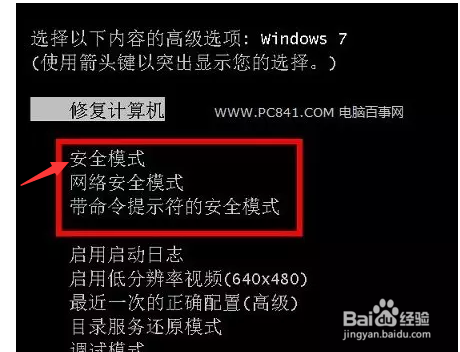
怎么进入安全模式系统软件图解1
第二种:启动机器的时候按住右下角的CTRL,也会进入选项
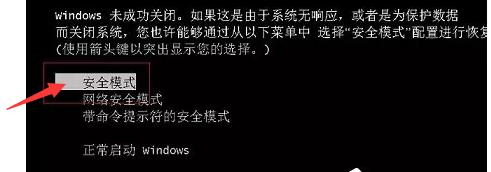
模式系统软件图解2
第三种:这种就比较繁琐了,我都有点想懒得告诉你们了,快捷window+R打开运行框,点击运行,输入msconfig
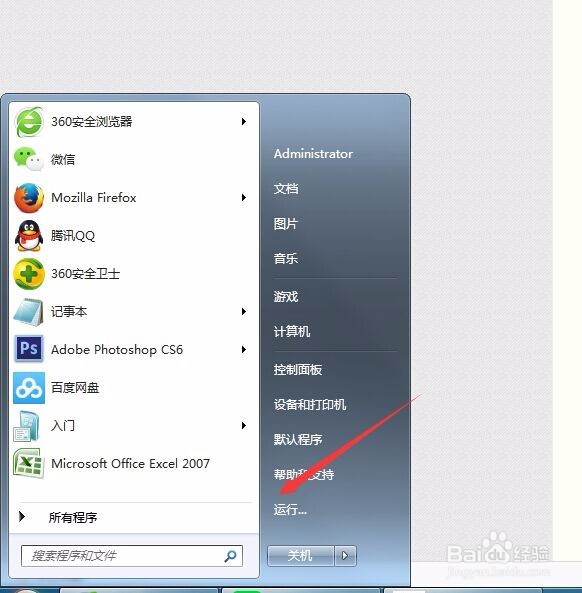
模式系统软件图解3
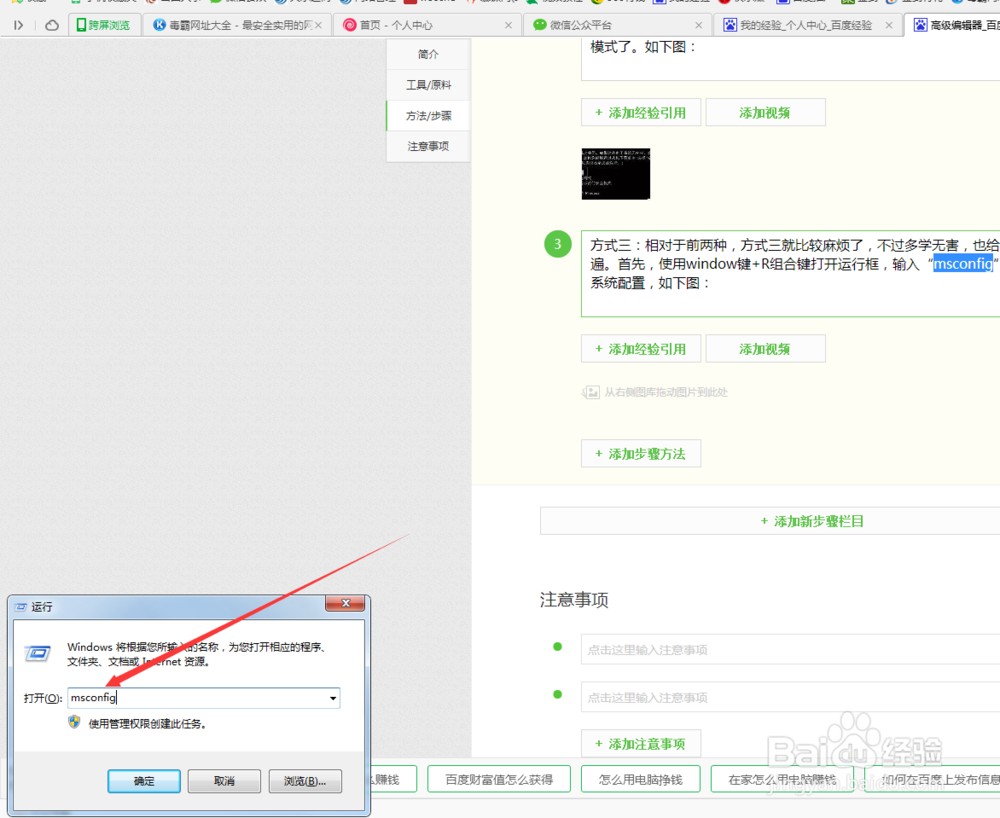
怎么进入安全模式系统软件图解4
按回车键,打开系统设置,点击引导,在安全引导上打√就可以了,其他不要乱点,乱点会死机,直接点确定就可以

安全模式系统软件图解5
设置完之后在电脑未重启前点击键盘方向键就进入安全模式了,如果要退出就按之前的操作把安全引导的√取消掉就可以了

怎么进入安全模式系统软件图解6
以上就是进入安全模式的三种方法了






 立即下载
立即下载







 魔法猪一健重装系统win10
魔法猪一健重装系统win10
 装机吧重装系统win10
装机吧重装系统win10
 系统之家一键重装
系统之家一键重装
 小白重装win10
小白重装win10
 杜特门窗管家 v1.2.31 官方版 - 专业的门窗管理工具,提升您的家居安全
杜特门窗管家 v1.2.31 官方版 - 专业的门窗管理工具,提升您的家居安全 免费下载DreamPlan(房屋设计软件) v6.80,打造梦想家园
免费下载DreamPlan(房屋设计软件) v6.80,打造梦想家园 全新升级!门窗天使 v2021官方版,保护您的家居安全
全新升级!门窗天使 v2021官方版,保护您的家居安全 创想3D家居设计 v2.0.0全新升级版,打造您的梦想家居
创想3D家居设计 v2.0.0全新升级版,打造您的梦想家居 全新升级!三维家3D云设计软件v2.2.0,打造您的梦想家园!
全新升级!三维家3D云设计软件v2.2.0,打造您的梦想家园! 全新升级!Sweet Home 3D官方版v7.0.2,打造梦想家园的室内装潢设计软件
全新升级!Sweet Home 3D官方版v7.0.2,打造梦想家园的室内装潢设计软件 优化后的标题
优化后的标题 最新版躺平设
最新版躺平设 每平每屋设计
每平每屋设计 [pCon planne
[pCon planne Ehome室内设
Ehome室内设 家居设计软件
家居设计软件 微信公众号
微信公众号

 抖音号
抖音号

 联系我们
联系我们
 常见问题
常见问题



